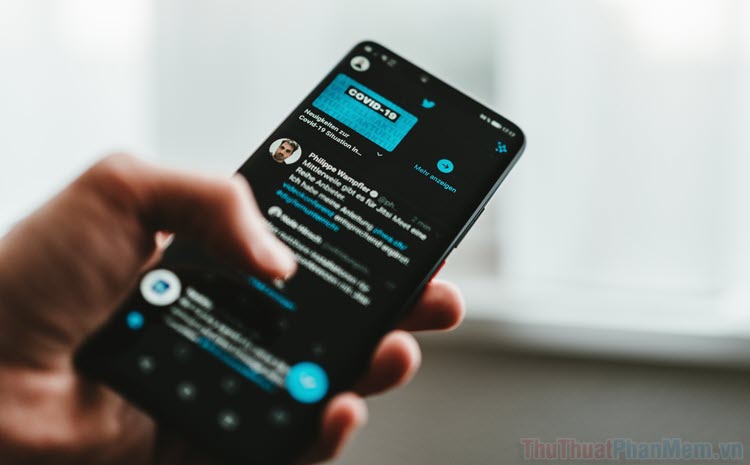1. Đăng Tweet bằng giọng nói trong Twitter
chức năng Tweet bằng giọng nói hiện chỉ hỗ trợ trên Twitter cho ứng dụng iOS. Nếu bạn dùng điện thoại Android, chúng ta sẽ có cách khác mà Trường Hải Tiến Giang sẽ hướng dẫn bên dưới.
Bước 1: Mở ứng dụng Twitter trên điện thoại iPhone của bạn. Bấm vào nút Dấu cộng ở dưới cùng bên phải.
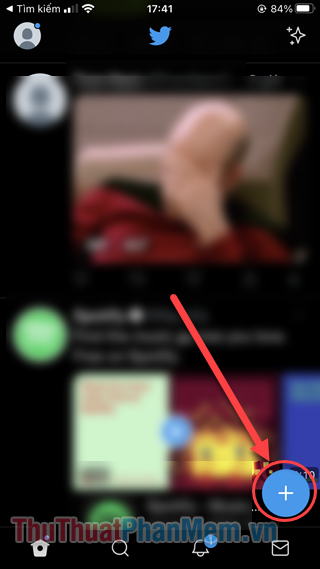
Bước 2: Nhấn vào biểu tượng Ghi âm màu tím.
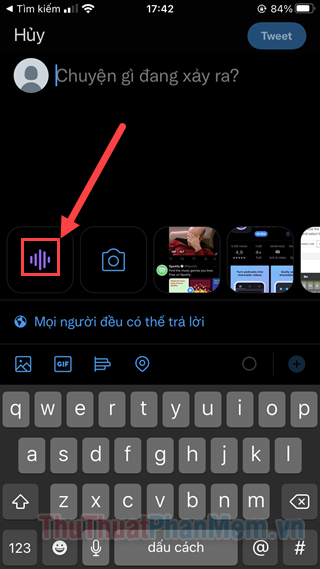
Bước 3: Nhấn vào nút Ghi âm ở giữa màn hình để bắt đầu ghi lại giọng nói của bạn. Nếu được yêu cầu, hãy cho phép Twitter truy cập vào micro.
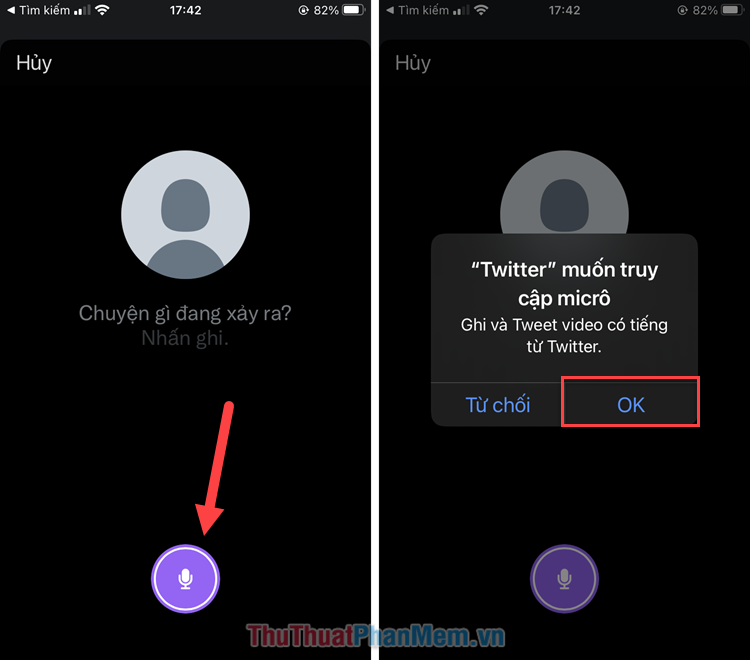
Bước 4: Khi bạn ghi âm xong, nhấn Hoàn tất ở góc trên bên phải.
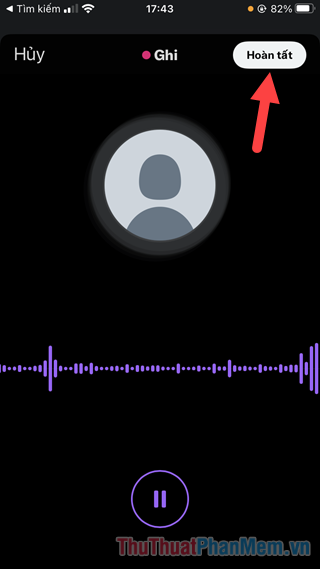
Bước 5: Đặt một caption cho bài viết và nhấn Tweet để chia sẻ ghi âm lên trang cá nhân.
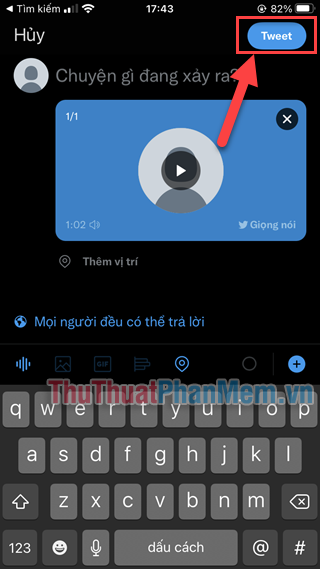
Bạn có thể ghi lại tối đa 2 phút 20 giây mỗi bài đăng bằng ghi âm. Nếu đoạn ghi âm của bạn có thời lượng dài hơn thể, Twitter sẽ tự động chia nó thành chuỗi.
2. Chia sẻ file ghi âm trên điện thoại Android, iPhone
Trên Android, bạn không có chức năng ghi âm và chia sẻ trực tiếp trong ứng dụng. Vì vậy, cần phải dùng đến một ứng dụng bên thứ ba để hỗ trợ. Tại đây, Trường Hải Tiến Giang dùng Headliner.app để chuyển đổi file ghi âm thành video, sau đó chia sẻ lên Twitter.
Phương pháp này có thể được áp dụng cho cả Android và iOS.
Bước 1: Tải về ứng dụng Headliner.app cho điện thoại Android | iOS.
Bước 2: Bạn mở ứng dụng và tiến hành đăng ký/đăng nhập tài khoản của mình.
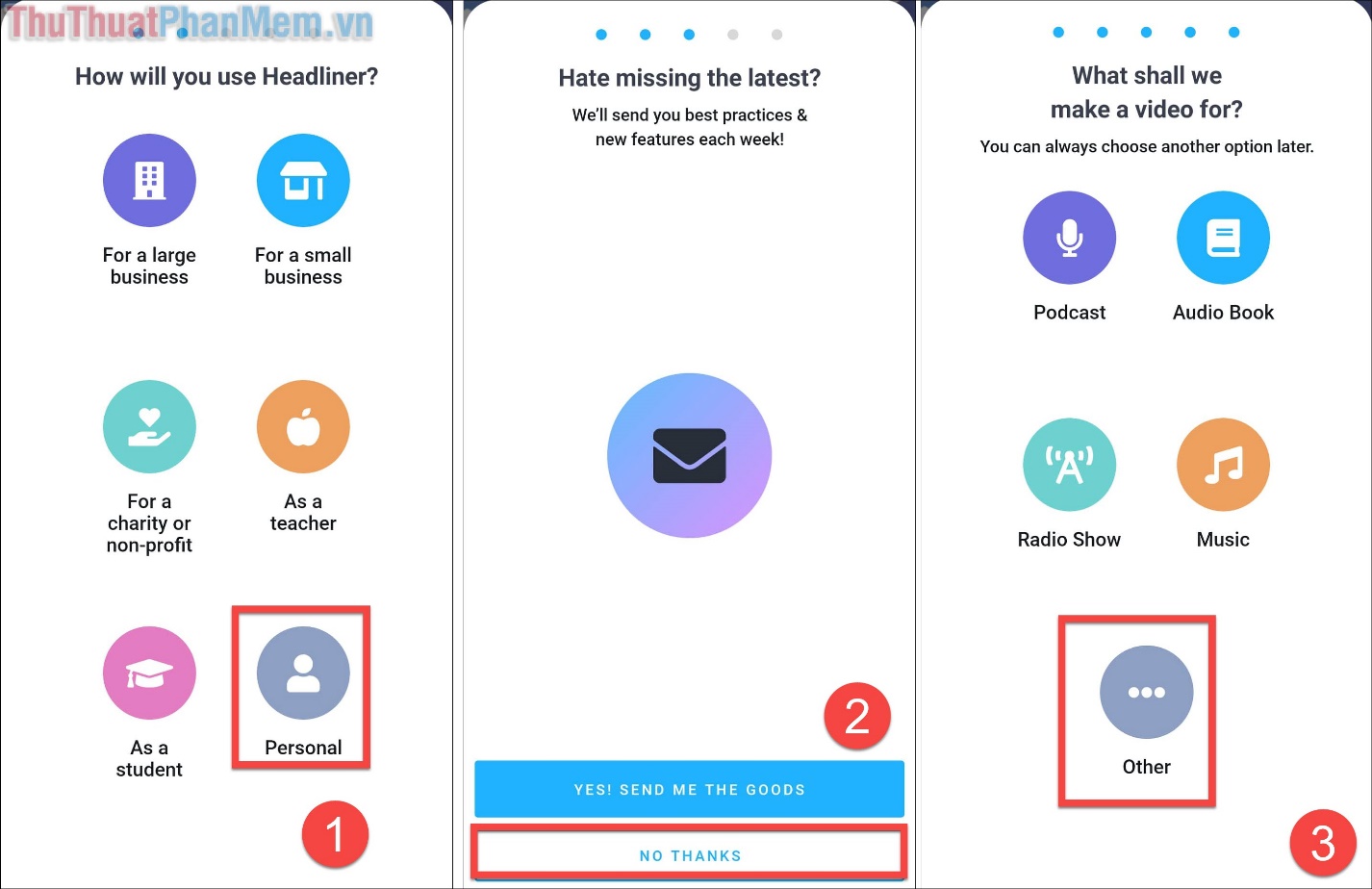
Nếu gặp khó khăn ở những màn hình khảo sát đầu tiên, bạn hãy làm giống như Trường Hải Tiến Giang dưới đây:
Bước 3: Khi tới giao diện chính của Headliner.app, bạn bấm vào biểu tượng Dấu cộng ở góc dưới bên phải, chọn Audiogram.
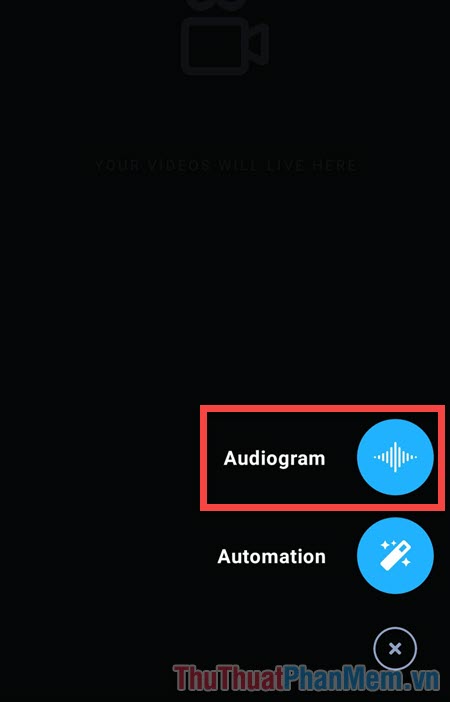
Bước 4: Ở màn hình tiếp theo, bạn chuyển sang tab Upload >> Choose a File.
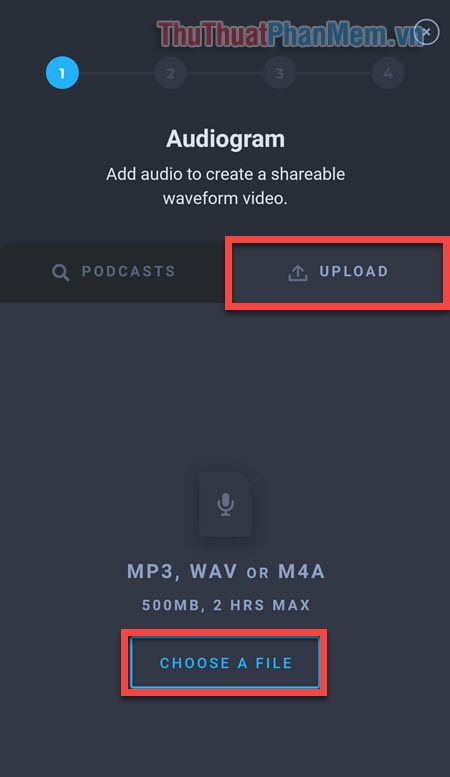
Bước 5: Tìm và mở file ghi âm trong điện thoại của bạn. Thông thường đối với điện thoại Android, bạn đi tới Âm thanh >> Không xác định >> Voice Recorder.
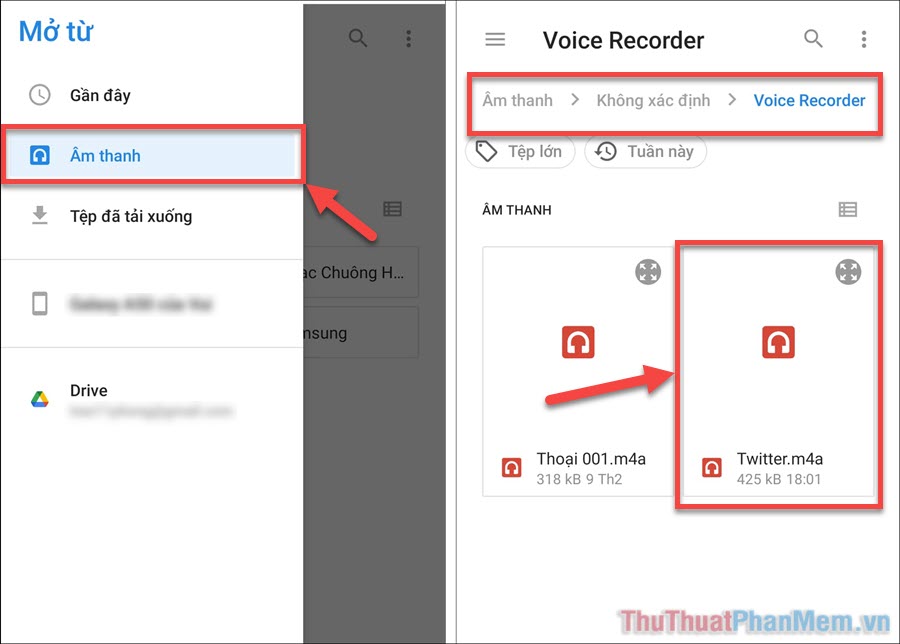
Bước 6: Bạn có thể cắt lại thời lượng của bản ghi âm nếu muốn, bằng cách kéo hai đầu của dòng thời gian vào vị trí cần cắt.
Nhấn Next khi có bản ghi âm như ý.
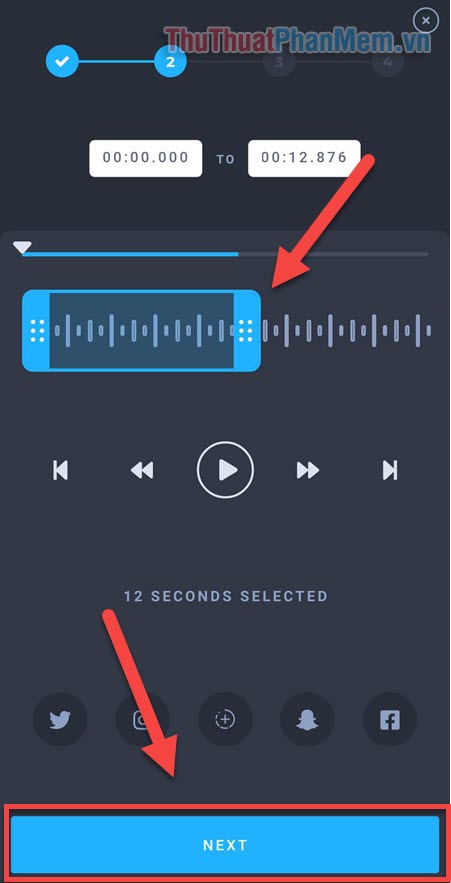
Bước 7: Khi chọn tỷ lệ cho video, bạn nên chọn tỉ lệ hình vuông để phù hợp với Twitter. Sau đó nhấn Next.
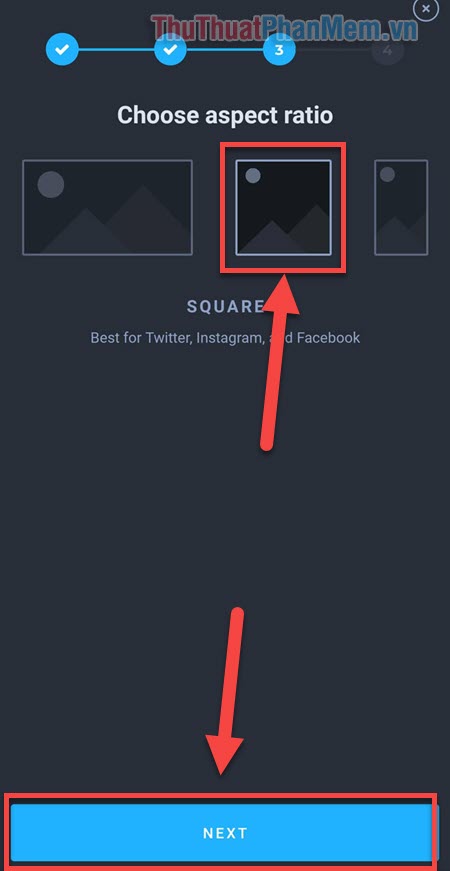
Bước 8: Bạn có thể lựa chọn chèn ảnh đại diện, văn bản cho video bằng thanh tool bên trên.
Khi hoàn thành, nhấn Create Video.
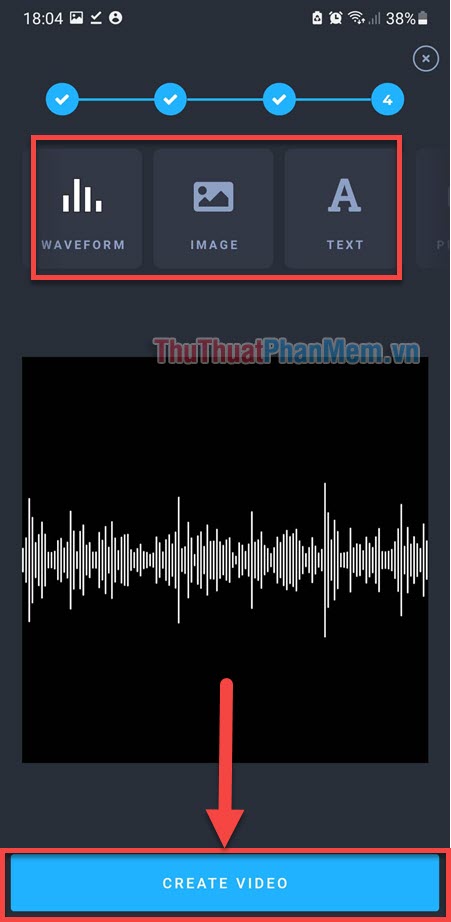
Bước 9: Giờ đây 1 video có dạng sóng âm đã được hình thành từ bản ghi âm của bạn. Hãy nhấn Share video >> Twitter để chia sẻ nó ngay.
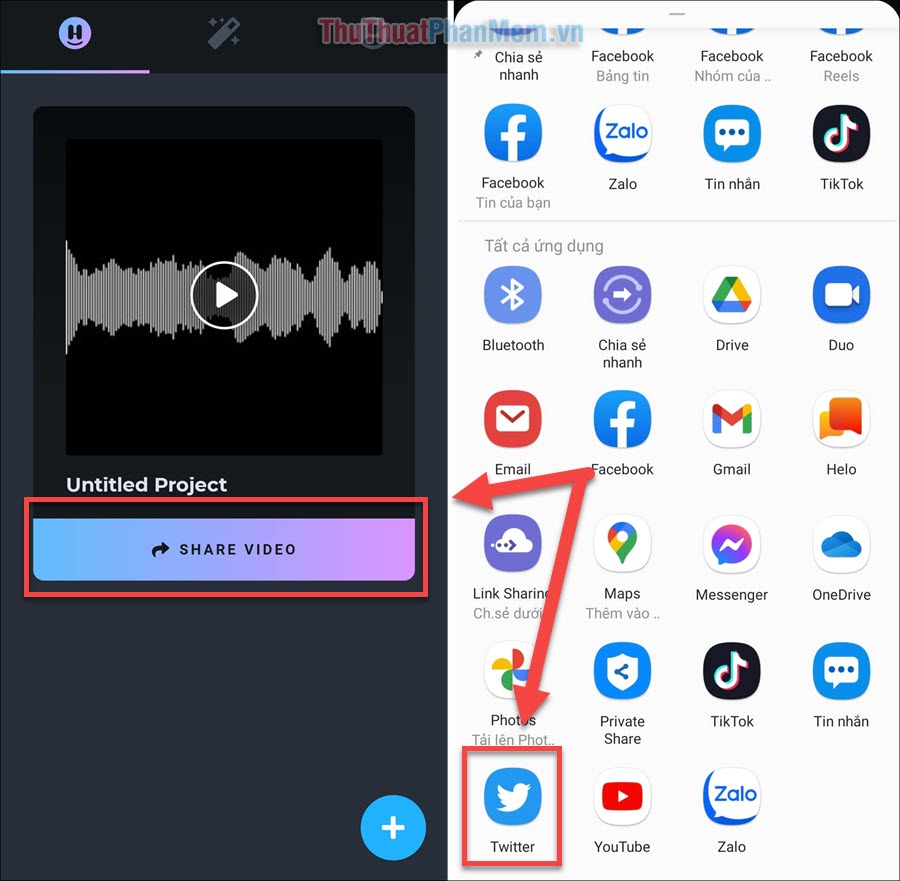
Như vậy bạn đã biết 2 cách để đăng đoạn ghi âm lên bài viết Twitter. Nếu thấy bài viết hữu ích, hãy để lại phản hồi cho Trường Hải Tiến Giang ở phần bình luận nhé!